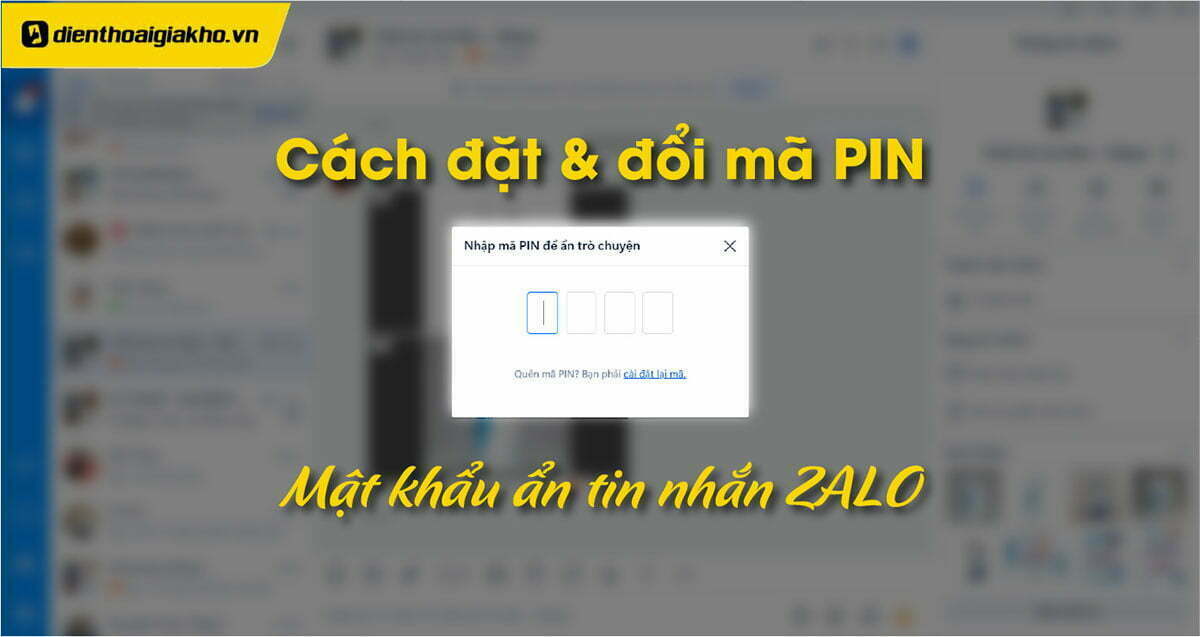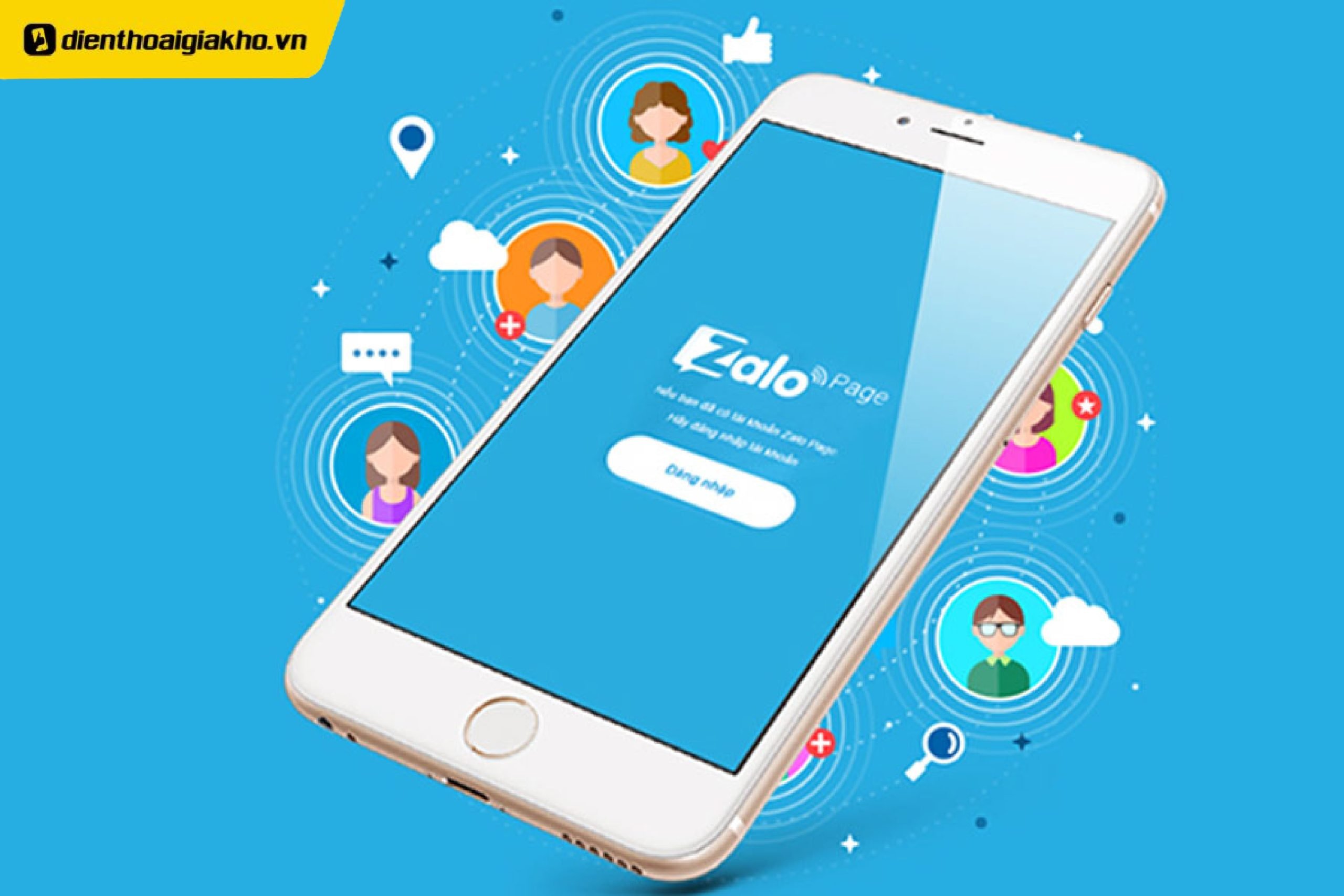Zalo là ứng dụng phổ biến nhất Việt Nam hiện nay. Nhưng không phải ai cũng biết cách đặt và đổi mã PIN mật khẩu ẩn tin nhắn Zalo. Vậy làm thế nào để thực hiện? Hãy cùng Điện thoại giá kho theo dõi qua bài viết dưới đây.
Xem nhanh
- 1 Tại sao nên dùng mật khẩu ẩn tin nhắn zalo
- 2 Cách ẩn tin nhắn Zalo
- 3 Cách đổi mã PIN mật khẩu ẩn tin nhắn zalo
- 4 Hướng dẫn đặt mật khẩu Zalo cho từng người
- 5 Cách xử lý khi quên mật khẩu ẩn tin nhắn Zalo
- 6 Thủ thuật xem tin nhắn ẩn trên Zalo không cần mật khẩu
- 7 Một số câu hỏi thường gặp khi đặt & đổi mã PIN mật khẩu ẩn tin nhắn zalo
- 8 Tổng kết
Tại sao nên dùng mật khẩu ẩn tin nhắn zalo
Hiện nay có rất nhiều chiêu trò lừa đảo, thủ thuật nhằm lấy trộm, đánh cắp thông tin của người dung. Vì vậy, việc bảo mật thông tin đang là yếu tố được các ứng dụng đánh mạnh hiện nay. Zalo cũng không ngoại lệ. Với sự lắng nghe, tiếp thu và phát triển, Zalo đã cập nhật vào phiên bản mới nhất của mình (18.05.01 với Android và 5.39 với IOS) tính năng thêm mật khẩu ẩn vào tin nhắn.
Ẩn tin nhắn cho phép người dùng được chủ động bảo mật những đoạn hội thoại tùy chọn bằng mã PIN. Cuộc trò chuyện sau khi ẩn sẽ không xuất hiện trên phần tin nhắn. Dựa vào đó, bạn hoàn toàn có thể đưa điện thoại của mình cho người khác xem, sử dụng mà không sợ bị đọc phải những tin nhắn riêng tư.
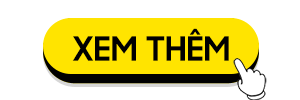
Cách khôi phục lấy lại tin nhắn zalo đã xóa từ lâu
Cách ẩn tin nhắn Zalo
Trên điện thoại Android, IOS
Bước 1: Đầu tiên, bạn truy cập ứng dụng Zalo ở trên điện thoại, bạn chọn đoạn chat mà mình muốn ẩn.
Bước 2: Ở bước tiếp theo, bạn nhấp vào biểu tượng 3 dấu gạch ngang phía ngoài cùng bên phải màn hình.
Bước 3: Bạn kéo xuống phía gần cuối sẽ có mục ẩn trò chuyện, bạn bật mục này lên và nhập mã PIN khi ứng dụng yêu cầu.
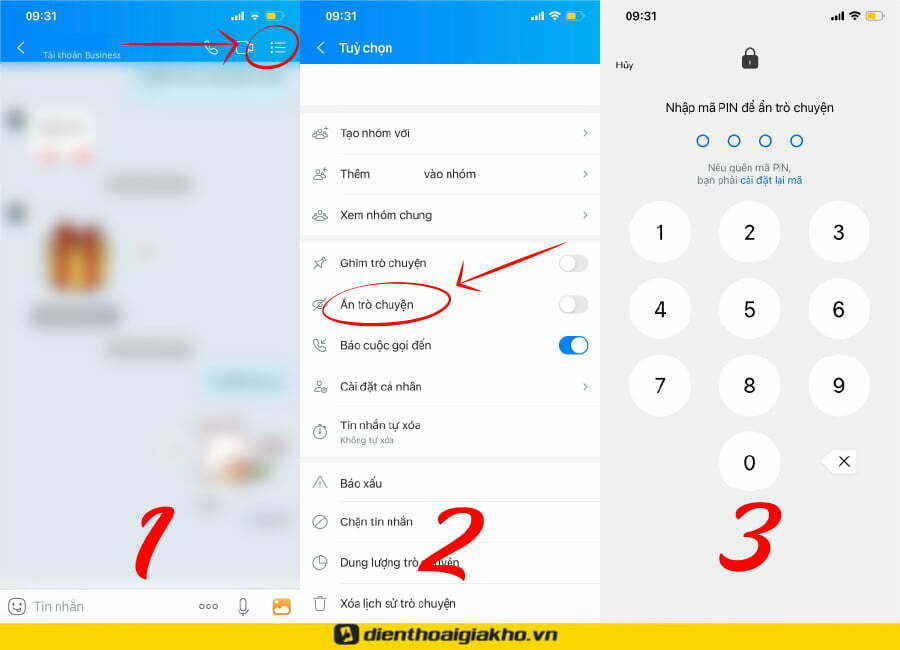
Trên máy tính, laptop
Trong trường hợp bạn không tiện để thao tác trên điện thoại thì bạn hoàn toàn có thể làm trên máy tính của mình.
Bước 1: Trước tiên bạn cần khởi động máy. Và đăng nhập vào ứng dụng Zalo. Sau đó bạn nhấp chuột phải vào tin nhắn cần ẩn.
Bước 2: Bạn thực hiện ẩn tin nhắn trên máy tính bằng cách chọn mục Ẩn trò chuyện ở thanh menu để ẩn đi đoạn chat.
Bước 3: Bạn nhấn vào mục Đặt mã PIN để cuộc hội thoại biến mất trên ô danh sách tin nhắn.
Bước 4: Đây là giai đoạn vô cùng quan trọng. Bạn sẽ tự đặt mã pin cho mình và phải nhớ rõ mã PIN này để có thể xem lại khi cần thiết.
Bước 5: Lúc này, bạn sẽ phải đánh lại mã PIN một lần nữa để xác nhận. Và tới bước này thì bạn đã thành công trong việc ẩn tin nhắn Zalo đi.
=> Nâng cấp lên iphone 15 plus 128gb – Dung lượng đủ dùng, giá cực hấp dẫn!
Cách đổi mã PIN mật khẩu ẩn tin nhắn zalo
Tuy mật khẩu ẩn tin nhắn Zalo có tính bảo mật cao nhưng cũng không thể tránh trường hợp bạn vô tình để lộ mã PIN cho người khác biết. Đừng lo lắng, vì giải pháp vô cùng đơn giản. Bạn luôn có thể đổi mã PIN để tăng tính bảo mật cho cuộc trò chuyện của mình.
Bạn thực hiện đổi mã PIN theo các bước như sau:
Bước 1: Bạn mở ứng dụng Zalo trên điện thoại và chạm vào biểu tượng bánh răng cưa ở góc trên cùng bên phải màn hình. Bạn sẽ vào được mục Cài đặt.
Bước 2: Ở mục cài đặt sẽ có ô tin nhắn, bạn thao tác chạm vào.
Bước 3: Bạn để ý ở phần Trò chuyện sẽ có 2 lựa chọn. Bạn chọn ẩn trò chuyện để tiếp tục thao tác.
Bước 4: Tới bước này, bạn gần như sắp hoàn thành thao tác của mình. Bạn chọn mục Đổi mã PIN ngay đầu tiên.
Bước 5: Lúc này bạn làm theo hướng dẫn trên màn hình, bạn nhập mã PIN cũ -> mã PIN mới -> nhập lại mã PIN mới để xác nhận lại. Vậy là bạn đã hoàn thành đổi mã PIN mật khẩu ẩn tin nhắn zalo.
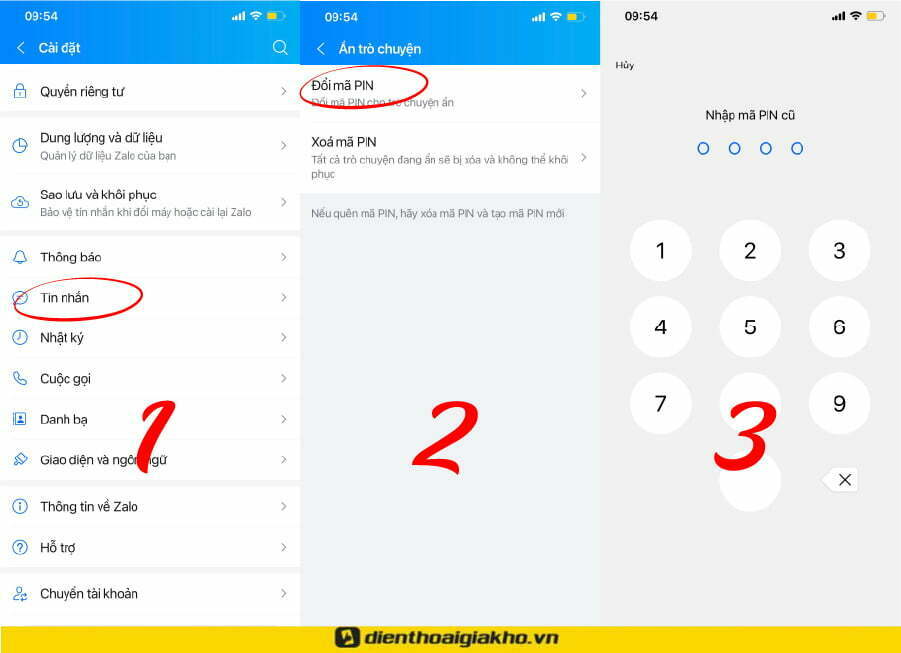
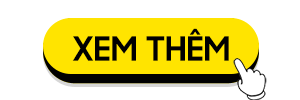
Cách ghi âm cuộc gọi zalo trên iphone & android dễ dàng
Hướng dẫn đặt mật khẩu Zalo cho từng người
Bên cạnh đó, bạn cũng có thể đặt mật khẩu Zalo cho từng người bằng cách:
Bước 1: Như các bước ở các hướng dẫn trên, bạn tìm đến mục Cài đặt.
Bước 2: Ở đây bạn chọn Tài khoản và bảo mật.
Bước 3: Bạn chọn đặt mã khóa Zalo.
Bước 4: Ở mục đặt mã khóa, bạn gạt thanh ngang từ trái qua phải.
Bước 5: Tiếp tục, bạn cài mã PIN 6 số mình muốn và xác nhận lại mã PIN đó một lần nữa.
Bước 6: Tại bước này, hệ thống sẽ thông báo hỏi bạn muốn mở khóa bằng Touch ID không. Tùy vào sở thích hay nhu cầu của bạn mà bạn nhấn có hoặc không.
Như vậy, mỗi khi vào tin nhắn đó, bạn sẽ phải nhập mật khẩu. Những ai có mật khẩu của bạn mới có thể truy cập vào.
>>>>> Xem thêm: Nhận thu cũ đổi mới iPhone siêu hấp dẫn tại Điện Thoại Giá Kho
Cách xử lý khi quên mật khẩu ẩn tin nhắn Zalo
Trong trường hợp, bạn đã đặt mật khẩu ẩn tin nhắn Zalo nhanh không may lại quên mất. Vẫn có cách để bạn lấy lại được.
Bước 1: Bạn thực hiện mở ứng dụng Zalo trên điện thoại. Sau đó bạn chú ý đến thanh tìm kiếm, và nhập tên tài khoản bạn bè mà bạn đã ẩn cuộc hội thoại đi.
Bước 2: Ứng dụng sẽ yêu cầu bạn điền mã PIN để xem cuộc trò chuyện. Bạn nhấn vào đặt lại mã PIN để cài đặt mật khẩu cho cuộc trò chuyện.
Bước 3: Zalo sẽ ngay lập tức thông báo đến bạn. Bạn chọn đặt lại để xác nhận.
Bước 4: Cuối cùng, bạn trở lại mục tin nhắn, chọn cuộc hội thoại muốn ẩn rồi thực hiện đặt lại mã pin mới.
Lưu ý: Toàn bộ đoạn chat của mã PIN cũ sẽ sẽ bị xóa sau khi đặt mã mới
Thủ thuật xem tin nhắn ẩn trên Zalo không cần mật khẩu
Nếu bạn sợ mất đi những tin nhắn cũ và không muốn đổi mã PIN mới thì cũng cách giải quyết cho bạn. Nhưng phương pháp này sẽ đi kèm rủi ro là người khác cũng có thể áp dụng được.
Bước 1: Để làm được điều này bạn cần một chiếc máy tính. Vì bạn sẽ không thể đọc được những đoạn chat này trên điện thoại.
Bước 2: Bạn truy cập vào web: Chat.Zalo.me và đăng nhập tài khoản cần xem tin nhắn ẩn.
Bước 3: Để thuận tiện hơn, bạn chọn gửi yêu cầu đăng nhập. Lúc này bạn sẽ không cần nhập mật khẩu mà chỉ cần xác nhận trên điện thoại của mình.
Bước 4: Khi đăng nhập thành công thì toàn bộ tin nhắn ẩn sẽ hiện ra.
Sở dĩ bạn có thể làm được điều này là vì đây là một lỗi nhỏ của phiên bản web. Hiện tại ở phiên bản Desktop đã được Zalo cải thiện.
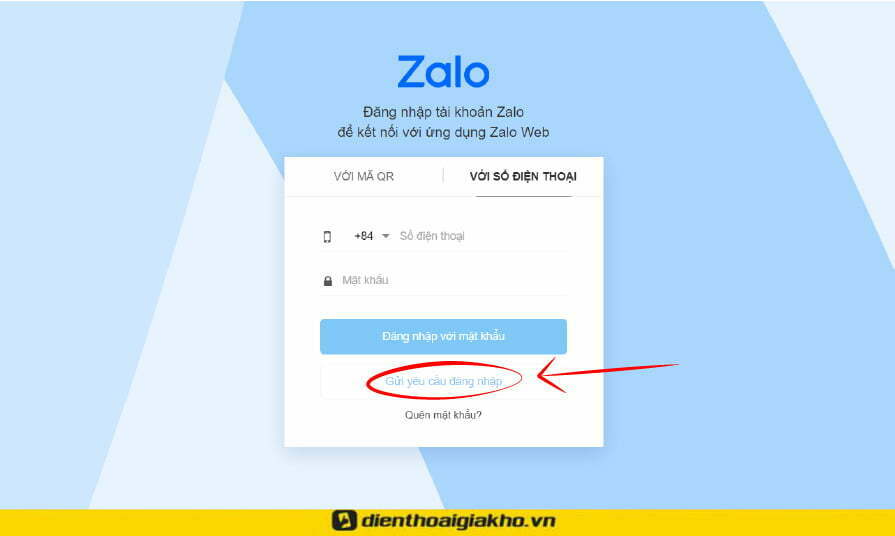
Một số câu hỏi thường gặp khi đặt & đổi mã PIN mật khẩu ẩn tin nhắn zalo
1. Nếu ẩn đoạn chat đi thì người dùng còn hiển thị trong danh sách bạn bè không?
Nếu bạn đã thực hiện ẩn cuộc hội thoại đi thì người đó cũng sẽ bị ẩn trong danh sách bạn bè.
2. Quên mất tên người bị ẩn, làm cách nào để tìm lại?
Bạn chỉ cần nhập mã PIN cuộc trò chuyện trong mục tìm kiếm là được.
3. Mình có nhận được cuộc gọi hay tin nhắn từ người bị ẩn không?
Bạn vẫn có thể nghe cuộc gọi và nhận tin nhắn từ người đó bình thường.
4. Bỏ ẩn cuộc hội thoại bị mất tin nhắn, sao lưu có khôi phục được không?
Rất tiếc là trong trường hợp này, cả sao lưu tin nhắn cũng không thể khôi phục lại. Vì hành động bỏ gỡ cuộc trò chuyện ẩn được xem như bạn đăng nhập trên thiết bị khác hoặc gỡ ứng dụng Zalo.
Tổng kết
Như vậy với bài viết Cách đặt & đổi mã PIN mật khẩu ẩn tin nhắn alo đơn giản, Điện thoại giá kho hy vọng sẽ giúp ích cho bạn. Nếu bạn còn thắc mắc gì hãy bình luận dưới hoặc liên hệ Hotline 19008922 (7-24H mỗi ngày) để chúng mình biết nhé. Và theo dõi kênh tin công nghệ để cập nhật những tin tức hot nhất mỗi ngày!